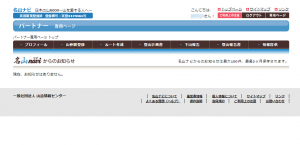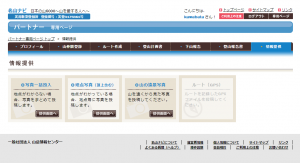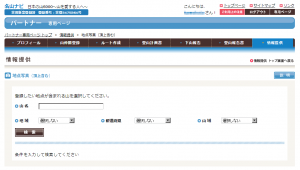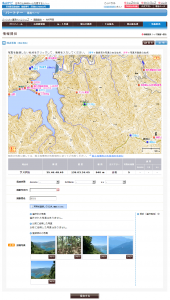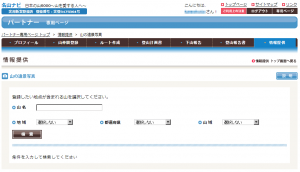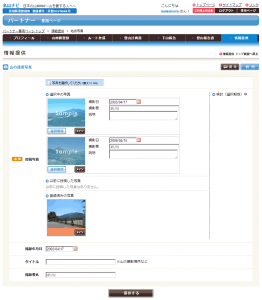地点毎に写真等をアップする機能です。
1.名山ナビにログイン後、『情報提供』タブをクリックしてください。
2.『地点写真』を選択してください。
3.写真登録する地点の側の山名を直接入力して検索するか
都道府県等で検索して山名を選択してください。
4.選択した山名を中心とした地図が表示されるので、写真登録する地点をクリックしてください。
(青字=登録済み写真のある地点、赤字=写真未登録の地点)
特に未登録の地点をアップして欲しいですが、登録済みの地点に追加しても、もちろんOKです。
5.地点説明の入力
——————————————————————————————–
・駐車場なら、「トイレの有る広い無料駐車場」等を入力する
・分岐点なら、「赤雪山/駐車場/長石林道の道標が有る」等を入力する
・山頂なら、 「狭い頂上だが景観は良い、東屋が有る」等を入力する
——————————————————————————————–
*山岳情報の地点説明と内容が重複していたら入力は要りません。
6.電波状態の入力
*情報が有ればキャリア毎に選択してください
![]()
7.写真の選択:『写真を選択してください』のボタンをクリックしてください。
写真を保存しているフォルダを開いて地点の写真をクリックしてください。
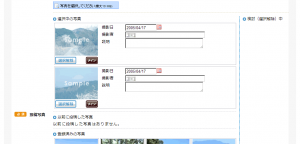
ひとつの地点で複数の写真を選択したら、どれか一枚を『メイン』にします。
———————————————————————–
・駐車場なら、駐車場全体の雰囲気が分かる写真
・分岐点なら、道標が有れば道標の写真
・山頂なら、 頂上の看板の写真
———————————————————————–
*山頂は、できれば看板と山頂の雰囲気と山頂からの景観の写真があるとより有り難いです。
*間違って選択したり、不要と思った写真は『選択解除』ボタンをクリックしてください。
8.写真毎に撮影日・撮影者・説明を入力してください 。
*撮影日・撮影者は自動で入ります。
9.入力が完了したら『保存する』ボタンをクリックしてください。
地図上に他の地点の写真が有れば、②から繰り返しです。
地図上に他の地点の写真が無ければマウスで地図を移動するか
場所が離れていたら『戻る』ボタンをクリックして①から繰り返しです。